Crear un balanceador de carga
Utilice la función «Imprimir» al final de la página para crear un PDF.
Servidor Cloud y Servidor Dedicado que se gestionan en Cloud Panel
Un balanceador de carga permite maximizar la tasa de datos y, al mismo tiempo, reducir la carga sobre el servidor. Los balanceadores de carga son capaces de evaluar la carga, así como los tiempos de respuesta de distintos servidores y distribuir el tráfico entre varios servidores con ayuda de reglas. El uso de balanceadores de carga es práctico cuando sus aplicaciones web son puestas a disposición por varios servidores y es necesario garantizar una elevada disponibilidad. Este es el caso, por ejemplo, de páginas web con muchas visitas.
- Inicia sesión en tu cuenta IONOS.
En la barra de menús superior, haz clic en Menú > Servidores & Cloud.
Opcional: Si dispones de varios contratos, selecciona el deseado.Ahora, se abrirá el Cloud Panel.
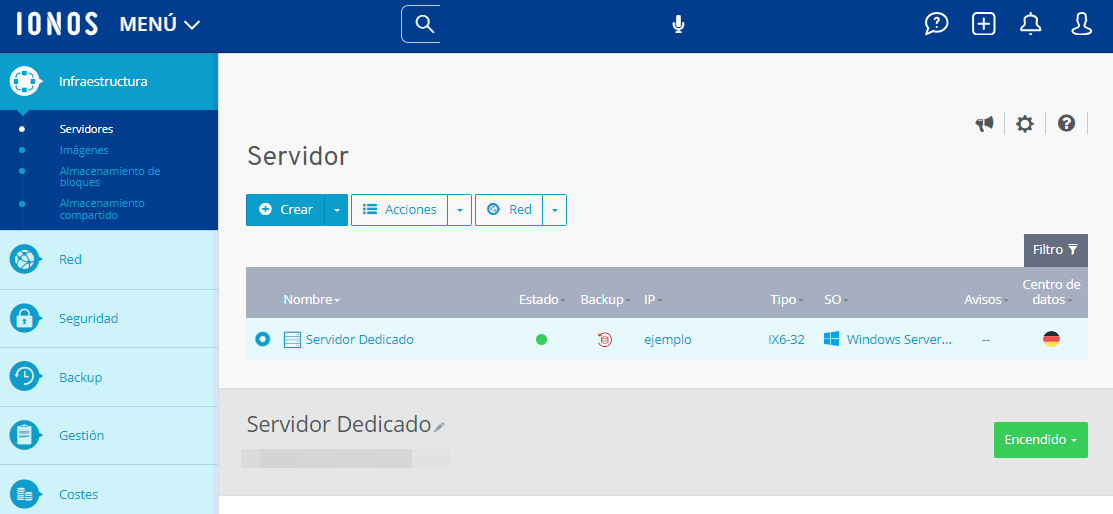
En la barra de navegación izquierda, haz clic en Red > Balanceador de carga.
Haz clic en Crear.
- Introduce el nombre deseado.
- Establece la configuración del balanceador de carga:
En la lista Protocolo selecciona el protocolo deseado.
En el campo Puerto en el balanceador introduce el puerto del balanceador de carga que debe usarse para la comprobación del tráfico.
En el campo Puerto en los servidores introduce el puerto del servidor al que se debe redirigir el tráfico proveniente del balanceador de carga.
En el campo Dirección IPv4 permitida, introduce las direcciones IP para las que se debe permitir el acceso. Si introduces varias direcciones IP, estas pueden separarse con una coma.
Todas: se permite acceder al balanceador de carga con cualquier dirección IP.
Dirección IP: solo se permite acceder al balanceador de carga con la dirección IP introducida por ti.
Subred: se permite acceder al puerto del balanceador de carga con cualquier dirección IP presente en la subred.
- Para crear la regla de configuración, haz clic en
 . De ser necesario, crea reglas de configuración adicionales.
. De ser necesario, crea reglas de configuración adicionales. - Selecciona el centro de datos deseado.
Nota
Los balanceadores de carga se deben configurar por separado para cada centro de datos. Por ejemplo: si has configurado un servidor en un centro de datos en España, solo podrás asignar este servidor a un balanceador de carga alojado en el mismo centro de datos.
En la sección Configuración avanzada, haz clic en Mostrar.
Selecciona la regla que acabas de configurar para ver más opciones.
En el menú desplegable Test de salud, elige una de las siguientes opciones:
Comprobar puerto TCP: el balanceador de carga comprueba si los puertos que es necesario equilibrar están abiertos. El intervalo se puede establecer en segundos.
Desactivado: el test de salud se desactivará.
Prueba ICMP: el balanceador de carga comprueba si es posible realizar la comunicación mediante ICMP.
HTTP: el balanceador de carga comprueba si es posible realizar la comunicación mediante HTTP.
HTTPS: el balanceador de carga comprueba si es posible realizar la comunicación mediante HTTPS.
Introduce el intervalo deseado.
Opcional: Si has seleccionado el test de salud HTTP o HTTPS, introduce en el campo URL: la URL que se va a comprobar y en el campo Resultado esperado el resultado esperado.
Activa o desactiva la opción Persistencia.
Al habilitar esta opción, se dirigen todas las peticiones de un ordenador dentro del intervalo de tiempo establecido por ti al mismo servidor.
Opcional: en el campo Tiempo, introduce el intervalo que quieras.
Selecciona el tipo de balanceo deseado:
Round Robin: distribución equitativa del tráfico a todos los servidores asignados al balanceador de carga.
Menos conexiones: redirige el tráfico a los servidores que en ese momento tengan que procesar menos tráfico.
Haz clic en Crear.
Se creará el balanceador de carga.